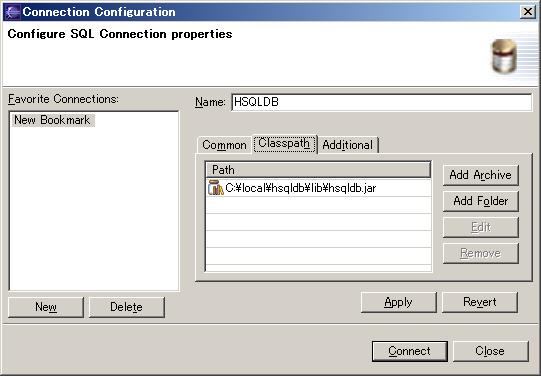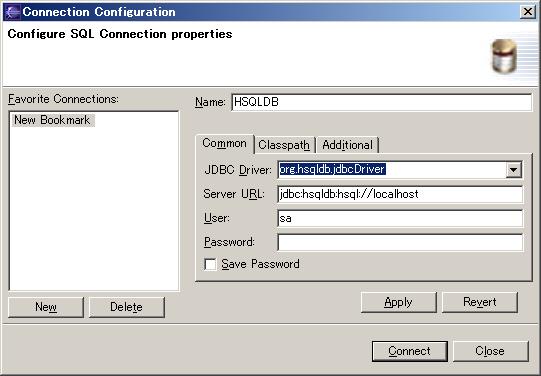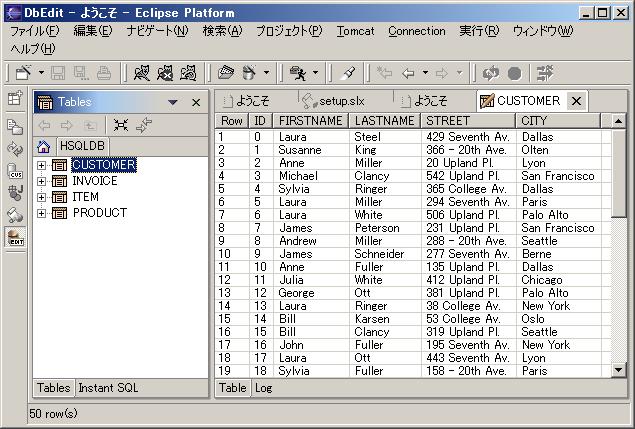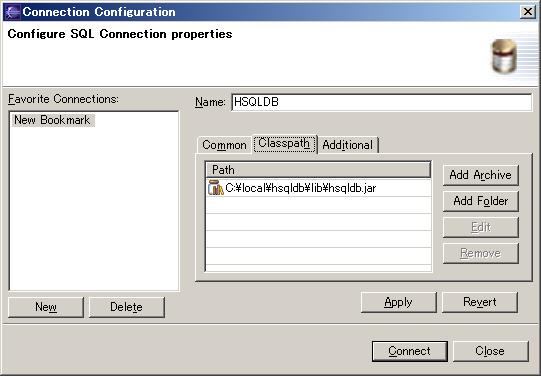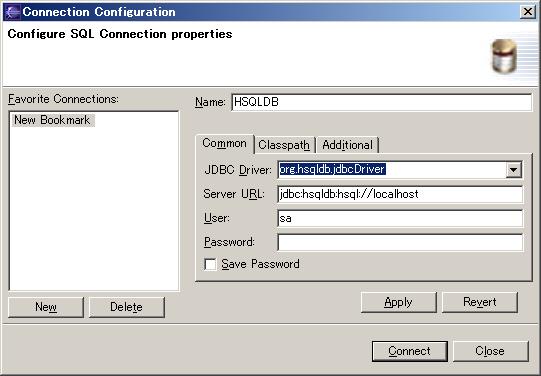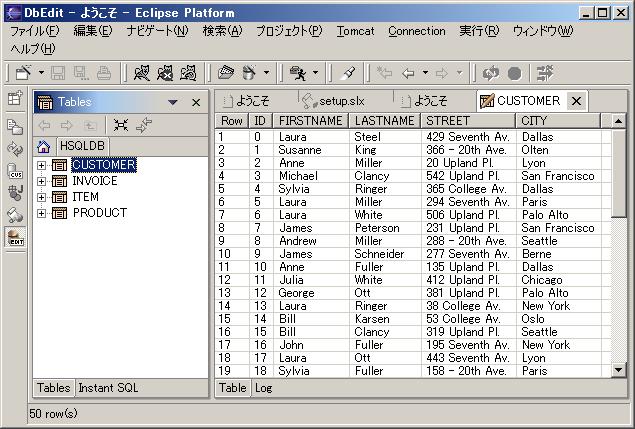9 DbEdit Plugin(データベース操作)
EclipseからDBのデータを操作するためのPluginとして、DbEditがある。
DbEditにはテーブルのスキームの参照、テーブルの内容を表形式で表示し、更新できる機能を提供している。更に、SQL文を直接実行するための画面まで提供しており、このPluginでデータベースへの操作がほとんど処理できる。
9.1 入手方法
DbEditのホームページhttp://sourceforge.net/projects/dbeditからから、以下のファイルをダウンロードする。
9.2 インストールと設定
9.2.1 インストール
以下の手順で、インストールする。
- ダウンロードしたzipファイルを展開する
- 展開したディレクトリ以下のpugins、featuresの内容をC:\local\eclipse\pluginsとfeaturesにコピーする。
9.2.2 設定方法
以下の、手順でDbEditの設定を行う。(22)
- 「ウィンドウ」→「パースペクティブのカスタマイズ」を選択し、「その他」から「DbEdit」にチェックする
- 「ウィンドウ」→「パースペクティブを開く」→「DbEdit」を選択する
- 「tables]パネルで、右クリックを押し、「New Connectoin」を選択する
- Connection configuration properties画面で「Classpath」タグを選択し、「Add Archive」ボタンを押し、C:\local\hsqldb\lib\hsqldb.jarを追加する
- Commonタグを選択し、
- Name:に「HSQLDB」と入力する
- JDBC Driverに「org.hsqldb.jdbc Driver」を選択する
- Server URL:に「jdbc:hsqldb:hsql://localhost」とする(23)
- User:「sa」とする
- Tablesに「HSQLDB」タグが表示され、DBのテーブル一覧が表示される
- HSQLDBタグから「CUSTOMER」テーブルをダブルクリックするとその内容が右側のパネルに表示される。